Langsung lanjut dari tutorial sebelumnya yaitu Membuat gambar TRANSPARAN PHOTOSHOP. Un menggunakan cara ini mungkin membutuhkan beberapa 4 - 6 menit. Pada Kesempatan ini saya menggunakan satu tools yaitu tools OPACITY.
Artikel Yang Berkaitan :
Artikel Yang Berkaitan :
Untuk menggunakan bisa menggunakan gambar format apa saja seperti JPG, PNG, TF DLL.
- kita masukan dahulu fotonya ke lembar kerja PHOTOSHOP
- caranya bisa klik FILE > OPEN
- cara kedua bisa drag langsung dari folder ke PHOTOSHOP
- jika PHOTOSHOP tidak bisa Drag bisa lihat tutorial ini Cara Photoshop bisa Drag
- Kemudian pada OPACITY isikan terserah anda. Bisa 50% atau 40%
- wajib untuk di ketahui adalah tipe gambar yang di simpan adalah png jika anda menyimpan gambar yang sudah di hapus dengan tipe lain pastinya background yang sudah di hapus otomatis akan kembali lagi atau putih.jadi wajib menggunakan tipe file adalah PNG
- kemudian Simpan
- pada PNG option pilih compression pilih small dan Interlace pilih interlaced
- kemudian cek gambar
- jika sudah berhasil terhapus proses tersebut telah berhasil
- selesai





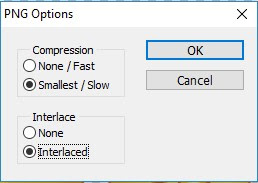
0 Response to "Cara Membuat Gambar Transparan Photoshop"
Post a Comment